Comment configurer la passerelle de paiement PayPal pour la boutique WooCommerce
Publié: 2021-12-30Rencontrez-vous des difficultés pour configurer PayPal dans votre boutique WooCommerce ?
Le paiement numérique est l'un des composants majeurs nécessaires pour faciliter les transactions commerciales. En tant que propriétaire d'une boutique de commerce électronique, vous aurez besoin d'un moyen rapide et fiable de recevoir les paiements des clients.
Si vous êtes nouveau sur WooCommerce, vous devrez probablement choisir parmi un bon nombre de méthodes de paiement. PayPal offre l'une des solutions financières les plus efficaces et les plus populaires pour votre boutique en ligne.
Mais intégrer PayPal à WooCommerce peut être assez déroutant. WooCommerce a mis à jour le processus et les plugins impliqués au cours des dernières années. Donc, si vous êtes perdu en essayant de configurer PayPal, vous n'êtes pas seul.
Dans cet article, nous vous montrerons tout ce que vous devez savoir sur l'intégration de PayPal dans votre boutique WooCommerce.
Nous couvrirons également toutes les informations nécessaires pour tester l'intégration de PayPal avec un compte sandbox.
Tout d'abord, regardons ce qu'est WooCommerce !
- Qu'est-ce que WooCommerce et comment ça marche ?
- Qu'est-ce que PayPal?
- Autres méthodes de paiement que vous pouvez utiliser avec WooCommerce
- Bande
- Carré
- Autoriser.Net
- Paiements WooCommerce
- Braintree
- Pourquoi utiliser PayPal ?
- Comment configurer PayPal dans WooCommerce
- Étape 1 : Activez PayPal comme méthode de paiement
- Étape 2 : Obtenez vos informations d'identification depuis votre compte professionnel PayPal
- Étape 3 : Configurer les paramètres supplémentaires de WooCommerce PayPal
- Étape 4 : Exécutez un achat test avec un compte PayPal Sandbox
- Autres extensions WooCommerce populaires
- Beeketing pour WooCommerce
- Coupons avancés
- Liste de souhaits YITH WooCommerce
- FAQ PayPal et WooCommerce
- Comment configurer PayPal dans WooCommerce ?
- Pouvez-vous utiliser PayPal avec WooCommerce ?
- De quel compte PayPal ai-je besoin pour WooCommerce ?
- Comment tester PayPal dans WooCommerce ?
- Simplifier le paiement WooCommerce avec PayPal
Qu'est-ce que WooCommerce et comment ça marche ?
Si vous envisagez de lancer une boutique en ligne avec WordPress, alors WooCommerce est probablement votre meilleur pari. Il s'agit d'un plugin gratuit et open source qui vous permet d'ajouter facilement des fonctionnalités de commerce électronique à votre site.
Lorsque WordPress a été lancé en 2003, il a été présenté comme une alternative à la plateforme de blogs la plus populaire de l'époque, b2/Cafelog.
Après que la plate-forme ait gagné en popularité, davantage de professionnels ont également voulu l'utiliser. Mais le logiciel WordPress de base ne disposait pas des fonctionnalités de base dont chaque boutique en ligne avait besoin.
Cela a changé lorsque WooThemes a développé WooCommerce en 2011. Il s'appelait initialement Jigoshop. L'idée était de permettre à n'importe qui de vendre n'importe quoi de n'importe où dans le monde.
Aujourd'hui, plus d'une décennie plus tard, toute personne possédant un site WordPress peut facilement installer et activer le plugin et transformer votre site Web en une boutique en ligne à part entière.
Voici quelques-unes des tâches les plus importantes que vous pouvez effectuer en utilisant WooCommerce :
- Paiements sécurisés et transactions en ligne avec plusieurs méthodes de paiement
- Présentez des produits et vendez presque tout
- Configurez le design de votre boutique en quelques minutes à l'aide des thèmes WooCommerce
- Gérez les commandes des clients directement depuis votre tableau de bord WordPress
- Tirez parti des intégrations tierces avec les services de commerce électronique
WooCommerce est devenu la solution de commerce électronique préférée de WordPress. Le plugin alimente 99% de tous les magasins WordPress aux États-Unis, au Canada et au Royaume-Uni. Plus de 5 millions de sites l'utilisent actuellement.
Bien que WooCommerce prenne en charge de nombreux services de paiement, PayPal reste l'un des favoris.
Parlons un peu de ce mode de paiement.
Qu'est-ce que PayPal?
Vous recherchez les plus grands services de traitement des paiements au monde ? Il est difficile de rater PayPal.
Lancé en 1998, PayPal a été au centre de la gestion des paiements entre les commerçants (propriétaires d'entreprise) et les particuliers (acheteurs en ligne). Après son lancement, la plate-forme a rassemblé jusqu'à 1 million d'utilisateurs en seulement 15 mois.
La majeure partie de ce succès est due au fait que sa société mère, eBay, était le géant du commerce électronique de l'époque. La plupart des utilisateurs d'eBay ont alors abandonné le système de paiement interne d'eBay, Billpoint, au profit de PayPal.
Lorsque eBay et PayPal se sont finalement séparés en 2015, la solution de paiement restait la confiance des internautes du monde entier.
Alors, comment fonctionne PayPal ?
PayPal offre un certain nombre de services financiers. Vous pouvez soit l'ajouter comme moyen de paiement lors de la configuration de votre site, soit l'utiliser pour recevoir des fonds à l'international.
Après avoir reçu les fonds, vous pouvez ensuite payer sur les boutiques en ligne en utilisant votre solde PayPal. Cela peut être une option très pratique pour les indépendants et autres professionnels qui travaillent à distance.
La création d'un compte PayPal est gratuite et vous pouvez le faire dans la plupart des pays. Mais il existe certaines restrictions sur la réception d'argent dans certains pays. Même si vous ne pouvez pas recevoir d'argent sur votre solde PayPal, vous pouvez toujours ajouter des cartes de crédit ou de débit à votre compte pour effectuer vos transactions en ligne.
Pourquoi est-il logique de faire cela? PayPal vous aide à effectuer les paiements plus rapidement et tout en sécurisant l'intégralité de la transaction.
Après ses premiers défis avec les pirates et les blanchisseurs d'argent, la plate-forme utilise désormais des mesures de sécurité strictes.
Par exemple, PayPal n'envoie jamais de données client aux marchands et toutes les transactions sont également soumises à un contrôle anti-fraude et à un cryptage 128 bits.
Vous pouvez également utiliser PayPal pour générer et envoyer des factures pour votre entreprise.
Mais, tous ces services ont un coût. Vous pouvez vous attendre à payer des frais fixes et des frais de transaction entre 2,2 et 2,9 % selon la taille de votre transaction.
Autres méthodes de paiement que vous pouvez utiliser avec WooCommerce
Lorsqu'il s'agit de recevoir des paiements dans WooCommerce, il existe une variété de solutions parmi lesquelles choisir.
Par défaut, WooCommerce propose 3 options de paiement : Virement bancaire direct , Paiements par chèque et Paiement à la livraison . Dans la plupart des cas, ces options ne répondent pas aux habitudes d'achat en ligne modernes.
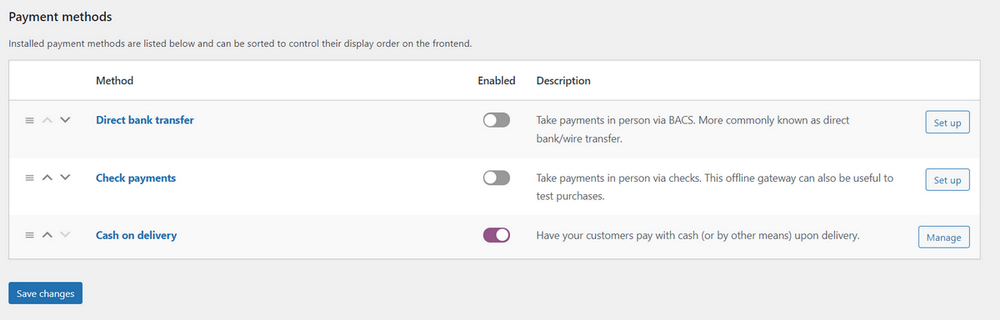
Grâce à sa modularité, vous pouvez ajouter d'autres systèmes de paiement à votre boutique WooCommerce à l'aide de plugins.
Chacune de ces passerelles de paiement s'intègre bien à votre boutique WordPress. Bien sûr, tous les modes de paiement ne sont pas identiques. Vous devrez tenir compte d'un certain nombre de facteurs pour vous assurer que vous offrez le meilleur choix à vos clients.
Jetons un coup d'œil à certaines des options les plus populaires.
Bande
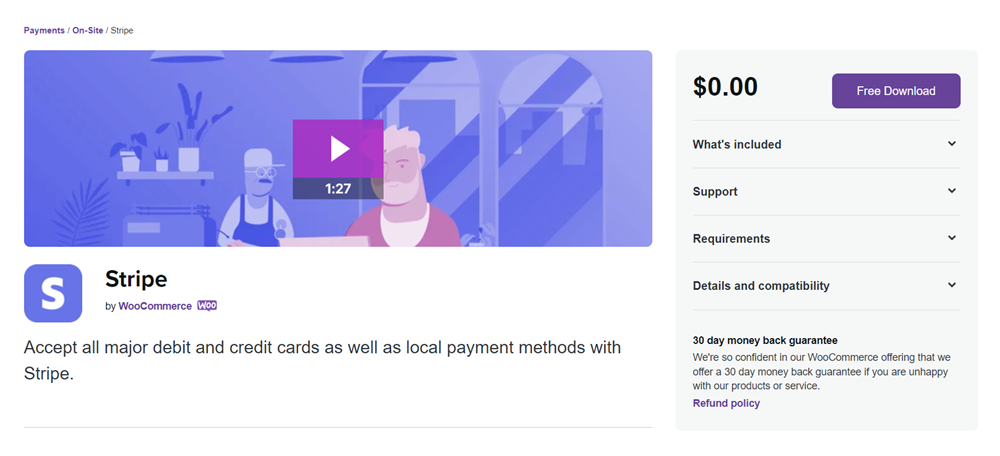
Si les principaux moyens de transactions monétaires de votre boutique WooCommerce sont les cartes de crédit, vous devez configurer Stripe. La passerelle de paiement est presque aussi populaire que PayPal et prend en charge presque toutes les cartes de débit et de crédit courantes.
Avec Stripe, l'acheteur n'a pas besoin de posséder un compte Stripe, il lui suffit de saisir les détails de sa carte. Ainsi, vos clients détenteurs de cartes Visa, Mastercard et Verve peuvent facilement effectuer leurs paiements en quelques secondes.
Les magasins dans plus de 40 pays peuvent utiliser Stripe et vous pouvez recevoir des paiements dans plus de 135 devises.
Tout comme PayPal, Stripe facture des frais fixes et des frais en pourcentage par transaction. Les montants facturés sont également très similaires. Aucun frais d'installation, mensuel ou annuel n'est requis.
Pas gros sur les cartes de crédit et de débit? Vos clients peuvent payer avec Apple Pay, Google Pay et Alipay. Si vous souhaitez recevoir des paiements récurrents avec des abonnements, Stripe peut également s'en charger. Vous pouvez consulter notre article pour en savoir plus sur la configuration de Stripe pour WooCommerce.
Brainstorm Force, l'équipe derrière le thème Astra WordPress, a publié un plugin Stripe pour WooCommerce. C'est gratuit et vous permet d'accepter les cartes de crédit en utilisant l'API Stripe. Vérifiez-le!
Carré
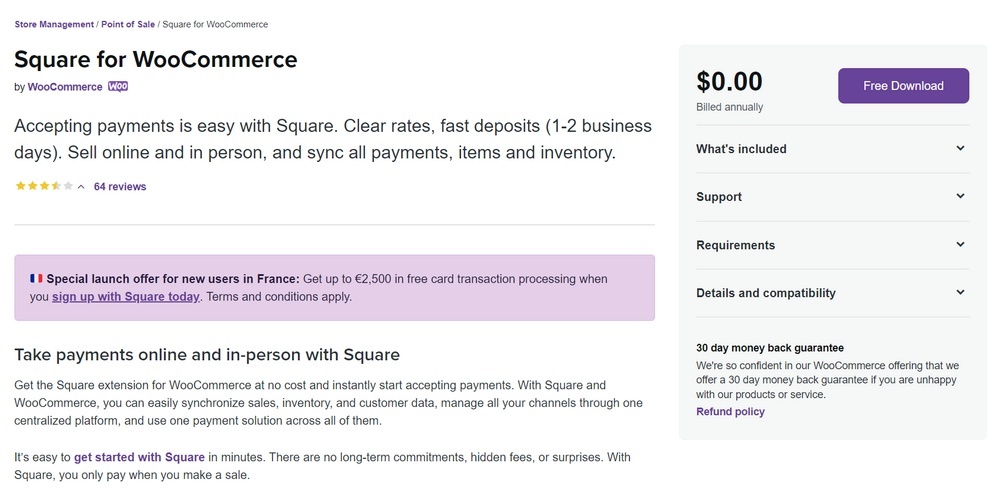
Square est une plateforme de commerce électronique qui vous permet de créer gratuitement un site Web personnalisé. La solution est idéale pour les détaillants et les commerçants qui acceptent les réservations de rendez-vous.
Mais même si vous possédez déjà une boutique WooCommerce, vous pouvez toujours utiliser Square pour alimenter vos paiements en ligne à l'aide de n'importe quelle carte de débit et de crédit majeure.
Vous aurez besoin d'un compte Square pour ce faire. Vous pouvez ensuite utiliser l'extension WooCommerce Square pour synchroniser votre boutique WooCommerce avec votre compte Square.
Alternativement, vous pouvez également ajouter vos produits directement à votre compte Square. Ils s'afficheront automatiquement dans votre boutique.
Square n'est disponible que dans 7 pays : Canada, États-Unis, Australie, Japon, France, Irlande et Royaume-Uni. Un taux fixe vous sera facturé pour chaque transaction. Ce taux varie d'un pays à l'autre. Il prend également en charge les paiements récurrents.
Autoriser.Net
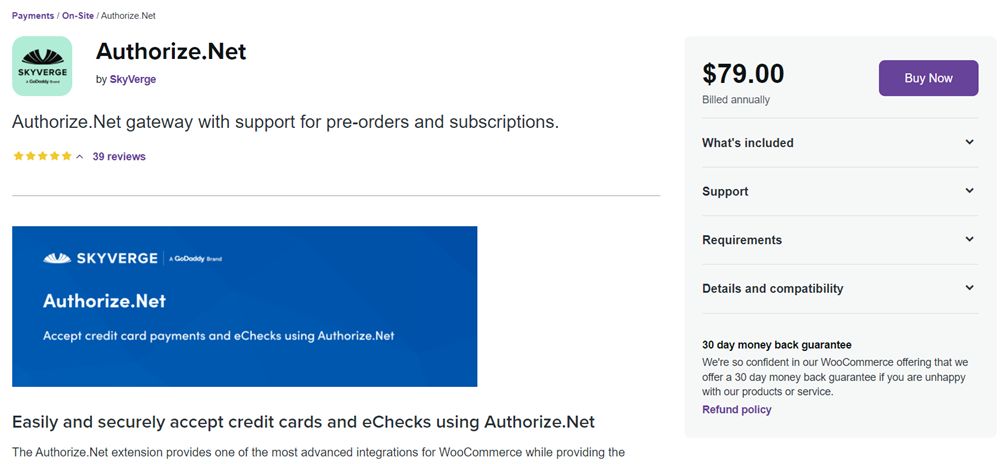
Authorize.Net est une autre alternative pour les propriétaires de magasins WooCommerce aux États-Unis, au Canada, en Europe, en Australie et au Royaume-Uni. En plus d'alimenter les paiements en ligne, le service offre un certain nombre de fonctionnalités supplémentaires uniques.
Par exemple, vous pouvez configurer des profils client, traiter des remboursements ou des annulations et accepter des eChecks avec un compte eCheck en option.
Un autre avantage est que toute la transaction est exécutée en arrière-plan. Cela signifie que les clients n'ont pas à quitter votre site Web.
Avec Authorize.Net, vous pouvez accepter le paiement de n'importe quelle carte de crédit majeure et même des comptes bancaires pris en charge. Vous bénéficiez également d'une assistance pour des services tels que les précommandes et les abonnements WooCommerce.
Par rapport aux autres modes de paiement énumérés ci-dessus, il s'agit d'une solution nettement plus coûteuse. Pour chaque transaction, vous devez payer 30 cents et 2,9 % de la valeur de la transaction. Mais cela ne s'arrête pas là.
Un compte marchand Authorize.Net coûte 25 $ par mois. Vous payez également 79 $ par an pour l'extension WooCommerce. Cela peut expliquer pourquoi le service est moins populaire.
Paiements WooCommerce
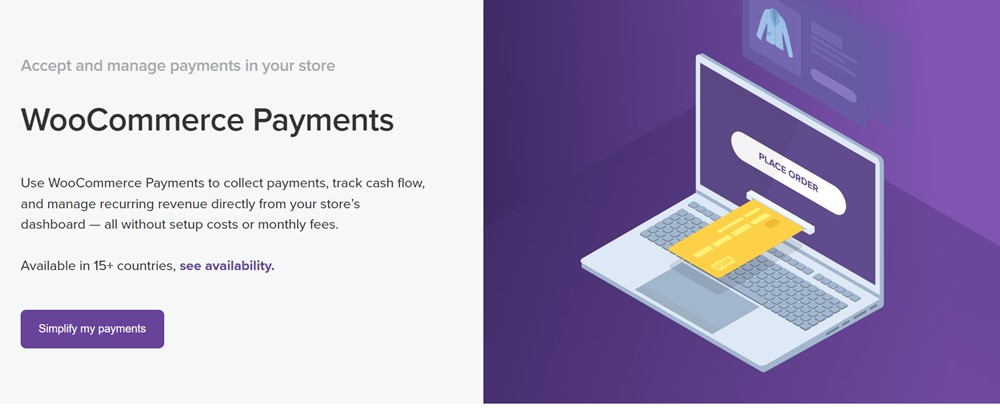
WooCommerce Payments est la solution de paiement officielle des développeurs de plugins WooCommerce. Il offre une approche plus saine des paiements sur WooCommerce.
Le plugin vous permet non seulement d'accepter les paiements, mais également de suivre les flux de trésorerie et de gérer les revenus directement depuis votre tableau de bord.
En termes de paiement, ses fonctionnalités sont assez similaires à Stripe. Vous pouvez accepter les cartes de débit et de crédit populaires dans plus de 135 devises. Vous pouvez également recevoir des paiements via Apple Pay, Google Pay, iDeal et quelques autres méthodes de paiement locales.
Le service était à l'origine limité aux États-Unis uniquement. Mais il est maintenant disponible dans 15 autres pays, dont le Canada, l'Australie, les Pays-Bas et le Royaume-Uni. Le plugin est actuellement en mode aperçu à Hong Kong et à Singapour.
Vous payez les 2,9 % standard + 30 cents pour chaque transaction sans frais initiaux ou mensuels. Vous pouvez simplement télécharger le plugin et l'installer sur votre site.
Braintree
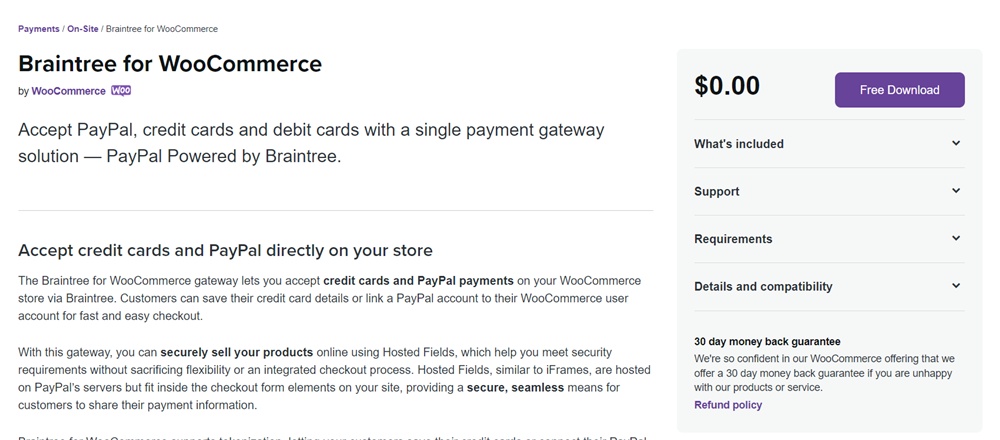
La dernière alternative PayPal de cette liste prend en charge les paiements PayPal. Avec ce moyen de paiement, vos clients pourront lier des cartes bancaires ou un compte PayPal à leur compte utilisateur WooCommerce. Cela facilite le paiement plus rapide et plus facile dans votre magasin.
Une fonctionnalité intéressante offerte par Braintree est qu'elle vous permet d'acheminer des paiements dans différentes devises vers différents comptes. Vous pouvez également facilement annuler des transactions, traiter des remboursements et détecter la fraude avec les outils de fraude natifs de la plateforme.
Le prix de ces fonctionnalités est identique à ce que nous avons vu jusqu'à présent - 2,9% + 30 cents par transaction. Mais ils proposent également des plans personnalisés pour les grandes entreprises et les entreprises uniques.
Si vous ne savez toujours pas quelle option de paiement vous convient le mieux, voici une liste de questions auxquelles vous voudrez peut-être répondre en premier :
- De quels pays viennent les visiteurs de votre magasin ? Quels modes de paiement y sont populaires ?
- Dans quelle mesure la passerelle de paiement est-elle sécurisée ?
- Correspond-il à vos besoins de paiement spécifiques, comme les paiements récurrents ?
- Combien facturent-ils comme frais de transaction ?
- La prise en charge est-elle bonne ?
Tout en examinant ces questions, parlons un peu des raisons pour lesquelles PayPal est un excellent choix pour votre boutique. Mais si vous souhaitez tout de même en savoir plus sur les passerelles de paiement WooCommerce, vous pouvez toujours consulter notre comparatif détaillé des 7 meilleures passerelles de paiement pour WooCommerce.
Pourquoi utiliser PayPal ?
Fin 2020, PayPal comptait 29 millions de comptes marchands (propriétaires d'entreprise) actifs. Il y a également eu plus de 15,4 milliards de transactions réalisées en 2020, avec une moyenne de 41 millions de transactions par jour.
Vous vous demandez comment PayPal est devenu si populaire et est encore utilisé par de nombreux magasins en ligne aujourd'hui ?
Voici quelques raisons pour lesquelles il a connu un tel succès au fil des ans :
- PayPal a une large base d'utilisateurs. Si vous recherchez une solution de paiement internationale populaire, vous ne pouvez pas vous tromper avec PayPal. La plupart des visiteurs du magasin ont probablement entendu parler de PayPal ou l'utilisent déjà. En tant que marque respectée, elle est reconnue et acceptée presque partout. Cela signifie que vos clients le trouveront également facile à utiliser.
- Il s'intègre bien avec WooCommerce. Que vous configuriez PayPal Standard ou PayPal Express, l'intégration WooCommerce-PayPal fonctionne très bien. Même si vous êtes un novice complet de WordPress, l'ajout de PayPal à votre boutique ne prendra que quelques minutes. Nous vous montrerons comment procéder sous peu.
- La création d'un compte PayPal est gratuite et facile. Pour accepter les paiements PayPal dans votre boutique, vous aurez besoin d'un compte marchand. Vous pouvez facilement le faire en peu de temps gratuitement.
- PayPal verse rapidement sur votre compte. Une fois qu'un client a effectué une transaction sur votre site, PayPal verse presque immédiatement sur votre compte marchand. Vous n'avez pas besoin de contacter l'assistance ni de subir de longs délais d'attente. Mais le transfert vers votre compte bancaire local peut prendre quelques jours.
- Pas de frais cachés. PayPal est transparent avec sa tarification par transaction. Certains propriétaires d'entreprise peuvent estimer que les frais sont légèrement élevés. Mais il est toujours bon de savoir ce que vous payez à l'avance.
- Vous obtenez plusieurs services en un seul endroit. Que vous ayez besoin de traiter des remboursements, d'annuler des transactions, de créer des paiements ou d'envoyer des factures, vous pouvez faire tout cela à partir du même compte.
Si vous cherchez un moyen d'effectuer des paiements plus rapidement et de manière plus sécurisée dans votre magasin, alors PayPal est de loin l'option la plus populaire que vous trouverez dans l'espace de commerce électronique.
Maintenant, montrons comment configurer PayPal dans votre boutique WooCommerce !
Comment configurer PayPal dans WooCommerce
WooCommerce vous permet d'accepter les paiements PayPal en configurant une simple connexion API (Application Programming Interface).
Laissez-nous vous guider à travers les 5 étapes simples impliquées.
Étape 1 : Activez PayPal comme méthode de paiement
La première étape pour accepter les paiements PayPal dans votre boutique WooCommerce consiste à activer le mode de paiement dans votre tableau de bord WordPress.
À l'origine, le mode de paiement PayPal était disponible par défaut après une nouvelle installation de WooCommerce.
Maintenant, vous devez d'abord installer et activer le plugin WooCommerce PayPal Payments pour que le mode de paiement soit disponible.
Pour ce faire, accédez à Plugins > Ajouter un nouveau dans votre tableau de bord WordPress et recherchez « PayPal ».
Une fois que vous avez trouvé le plugin, cliquez sur Installer maintenant , puis sur Activer .
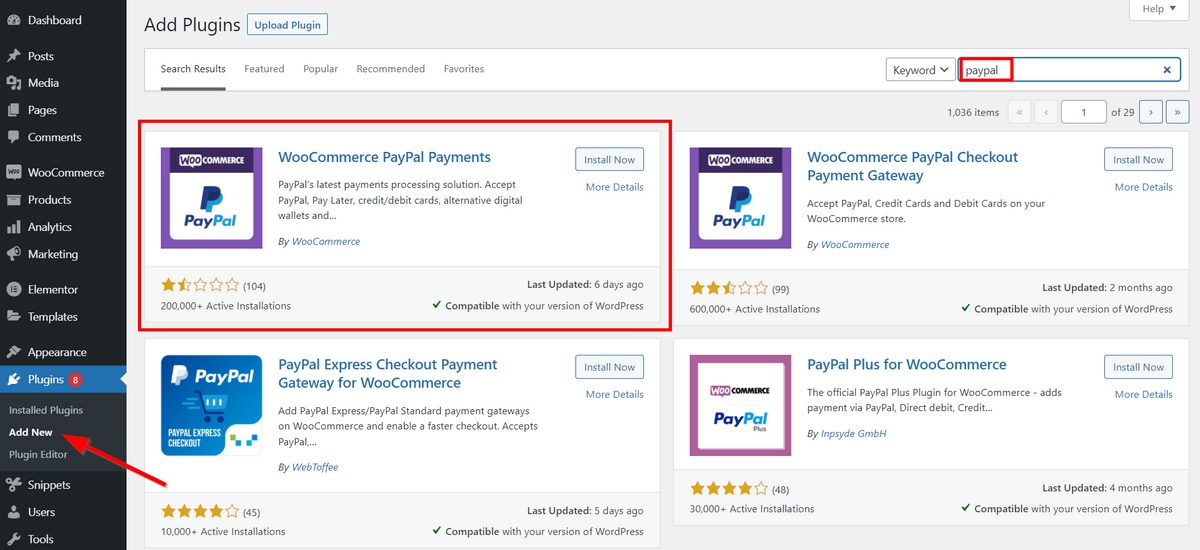
Maintenant, lorsque vous allez dans WooCommerce > Paramètres > Paiements , vous verrez que le mode de paiement PayPal a été ajouté.
Activez le commutateur pour activer ce mode de paiement. Cliquez ensuite sur Enregistrer les modifications .
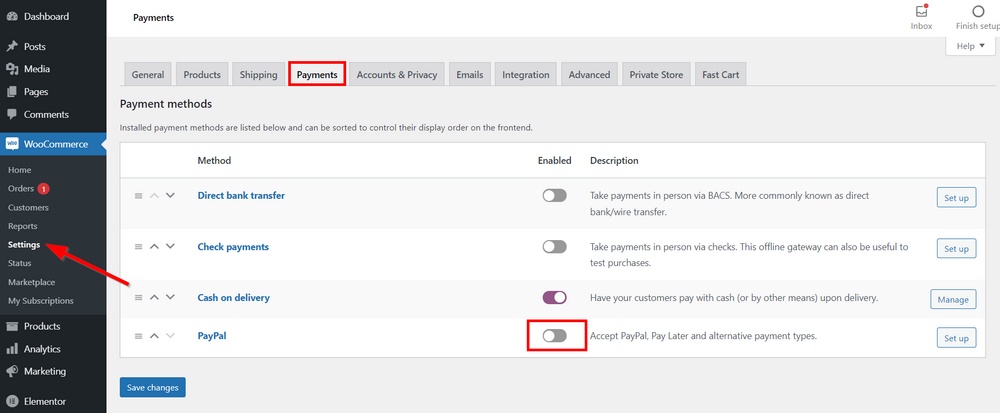
Sur la page suivante, vous verrez 2 options pour vous connecter à PayPal automatiquement ou manuellement.
Nous utiliserons le manuel car il nous permet de saisir avec précision tous les détails de connexion.
Pour cela, vous devez cliquer sur Basculer vers la saisie manuelle des informations d'identification . De nouveaux champs d'information seront alors ajoutés.
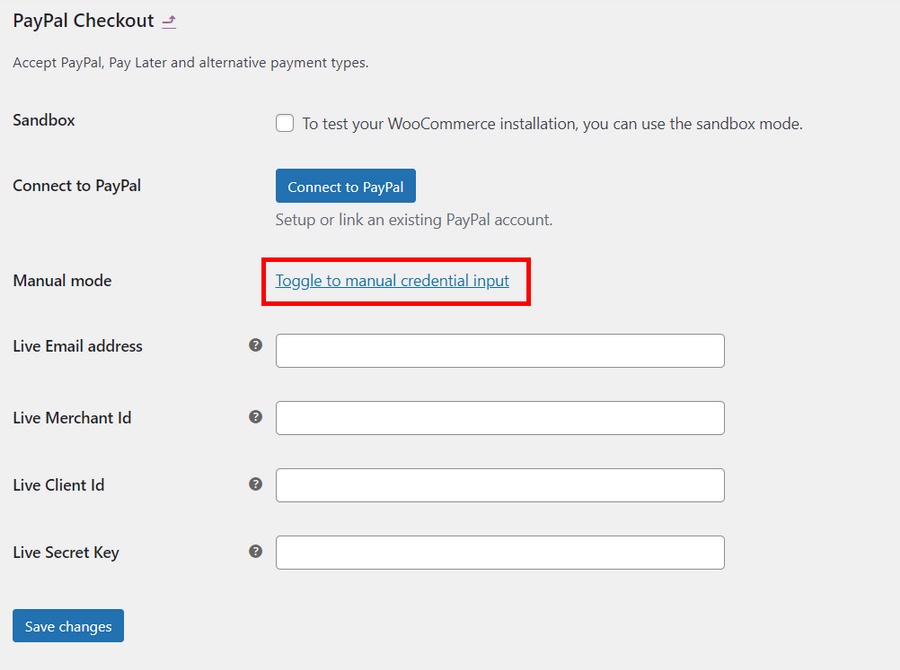
L'option ou le mode Sandbox ici vous permet de tester votre connexion WooCommerce PayPal avant de la rendre accessible au public. Nous en reparlerons dans la dernière étape.
Maintenant, récupérons toutes les informations d'identification dont nous avons besoin sur votre compte PayPal.
Étape 2 : Obtenez vos informations d'identification depuis votre compte professionnel PayPal
Comme nous l'avons mentionné précédemment, vous avez besoin d'un compte marchand PayPal pour configurer le paiement PayPal dans votre boutique WooCommerce.
Si vous n'en avez pas déjà un, vous pouvez facilement créer un nouveau compte professionnel PayPal ici.
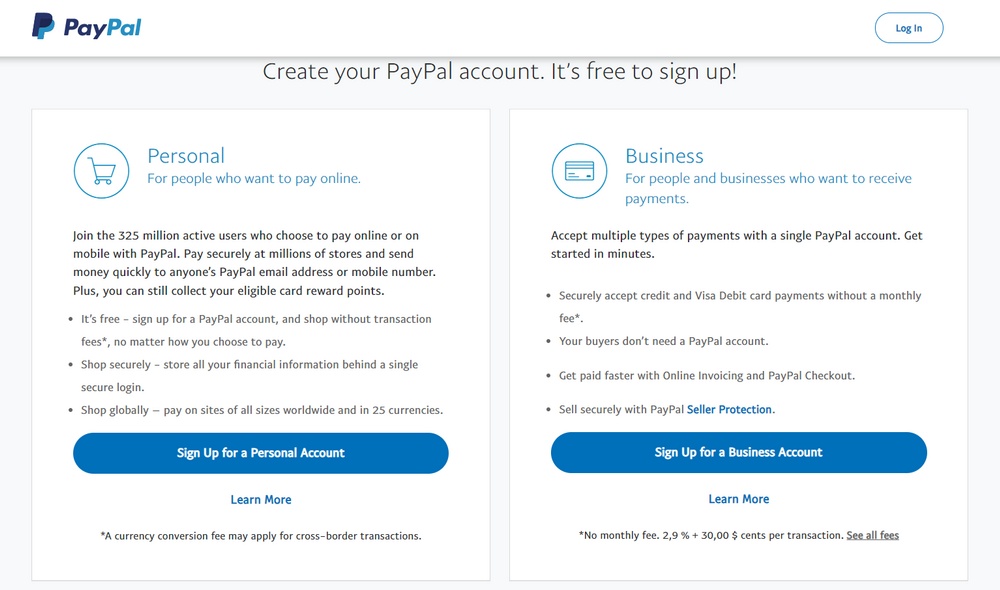
Une fois que vous avez créé votre compte marchand, connectez-vous. L'étape suivante consiste à accéder aux paramètres de votre compte.
Pour ce faire, survolez votre nom dans le coin supérieur droit du tableau de bord de votre compte et cliquez sur Paramètres du compte .
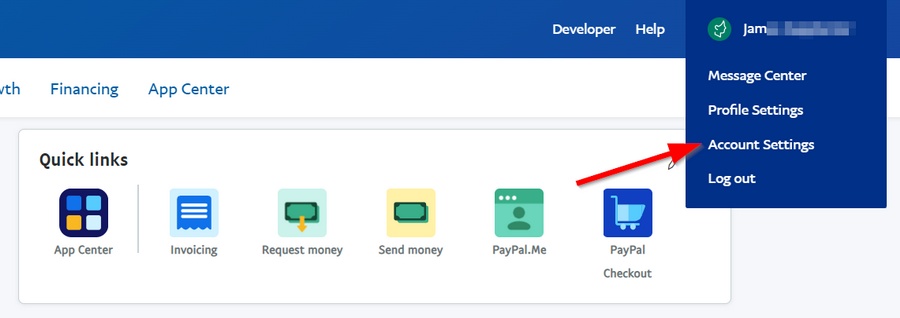
Sur cette page, cliquez sur l'onglet Informations sur l'entreprise pour accéder à votre ID de marchand.
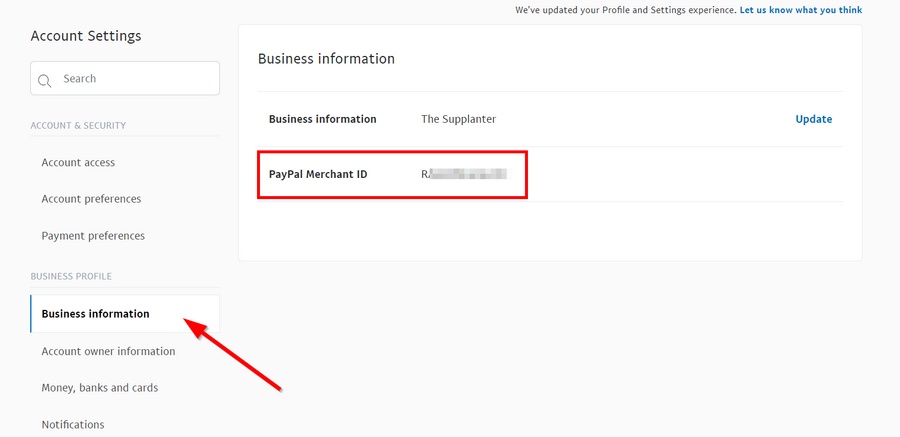
Pour continuer, vous avez également besoin de l'ID client et de la clé secrète. Pour obtenir ces informations, cliquez sur Développeur dans le panneau supérieur du tableau de bord de votre compte professionnel.

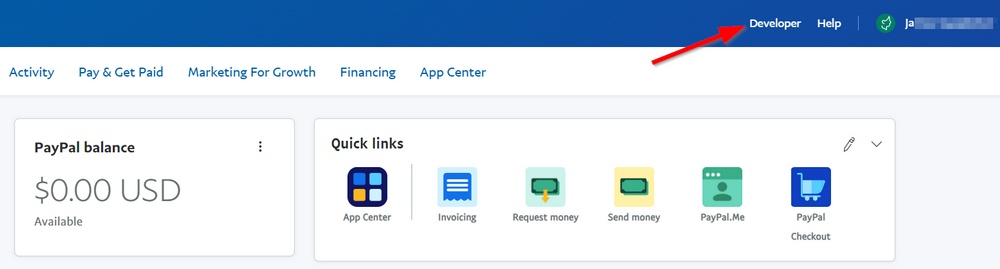
Maintenant, accédez au tableau de bord de votre compte de développeur en survolant votre nom dans le coin supérieur droit et en cliquant sur Tableau de bord .
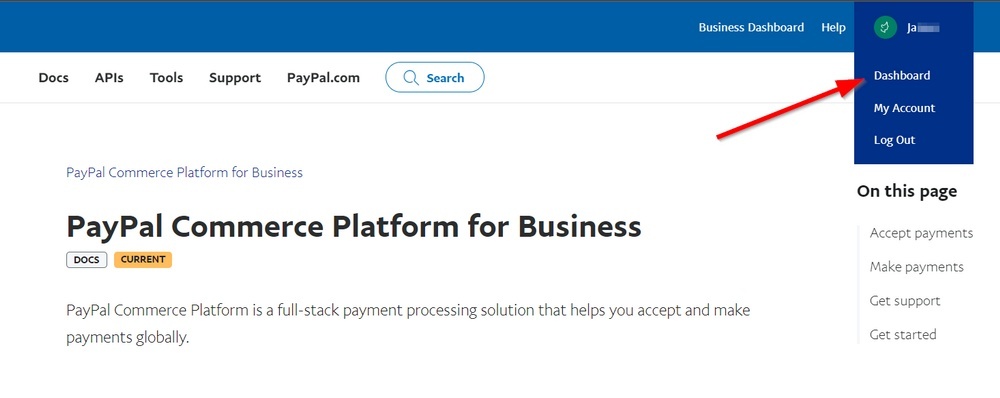
Ici, allez dans l'onglet Live de la section Mes applications et informations d'identification . Vous souhaitez créer une nouvelle application API REST en cliquant sur Créer une application .
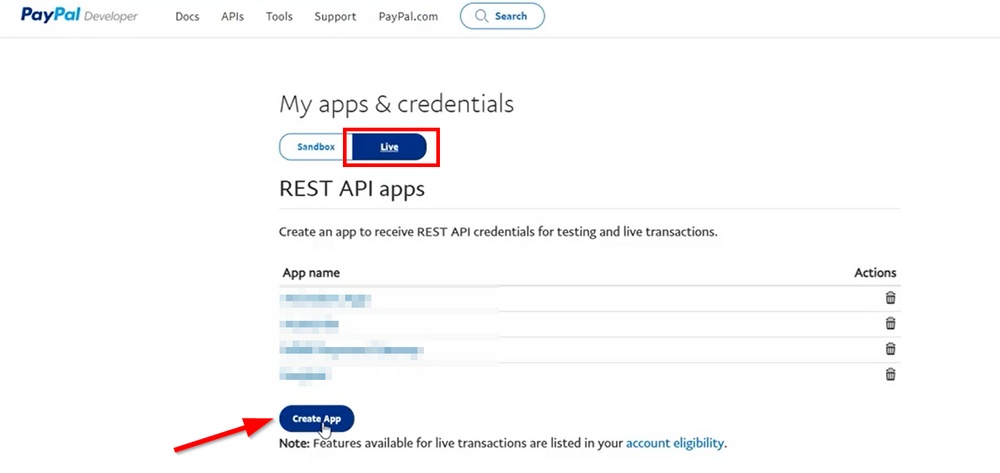
Tapez un nom d'application de votre choix et cliquez à nouveau sur Créer une application .
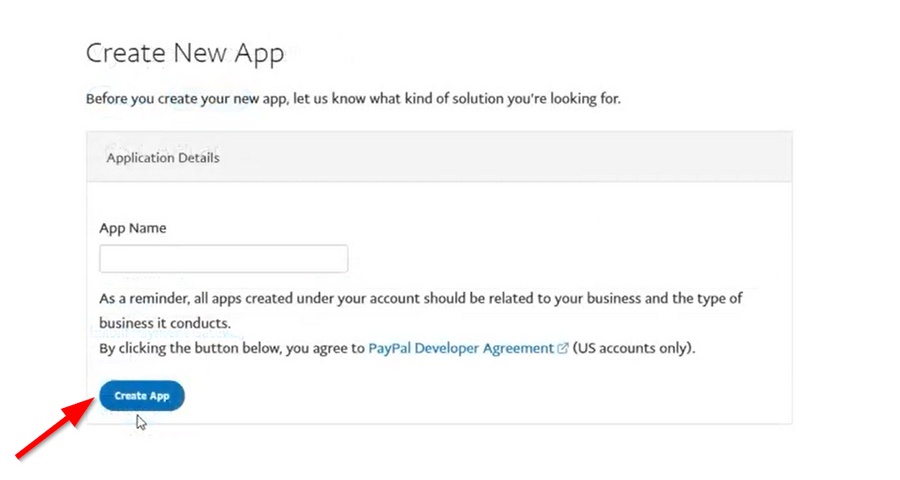
Après avoir créé l'application, vous pourrez désormais voir l'ID client sous les informations d'identification de l'API en direct. Vous pouvez également cliquer sur Afficher sous le champ Secret pour révéler la clé secrète.
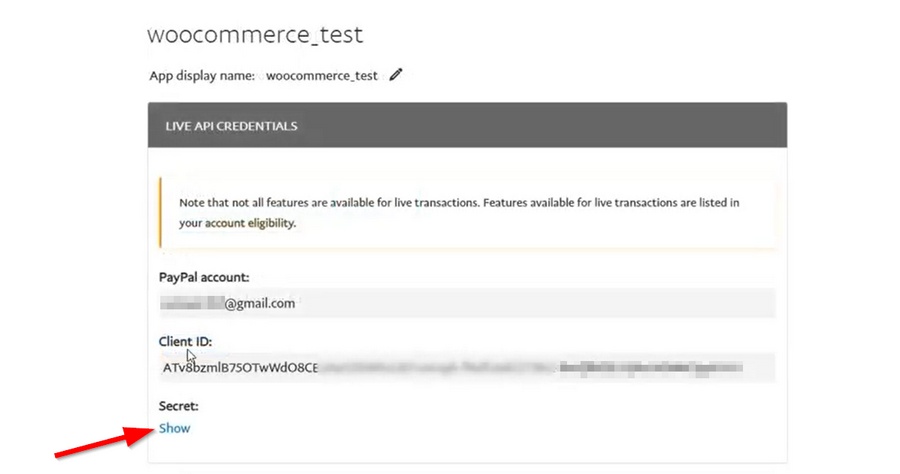
Maintenant que vous savez où se trouvent toutes les informations d'identification nécessaires, copiez-les et collez-les sur la page de paiement PayPal de votre tableau de bord WordPress. Cliquez ensuite sur Enregistrer les modifications .
WooCommerce affichera alors des paramètres supplémentaires pour l'expérience de paiement PayPal sur votre boutique.
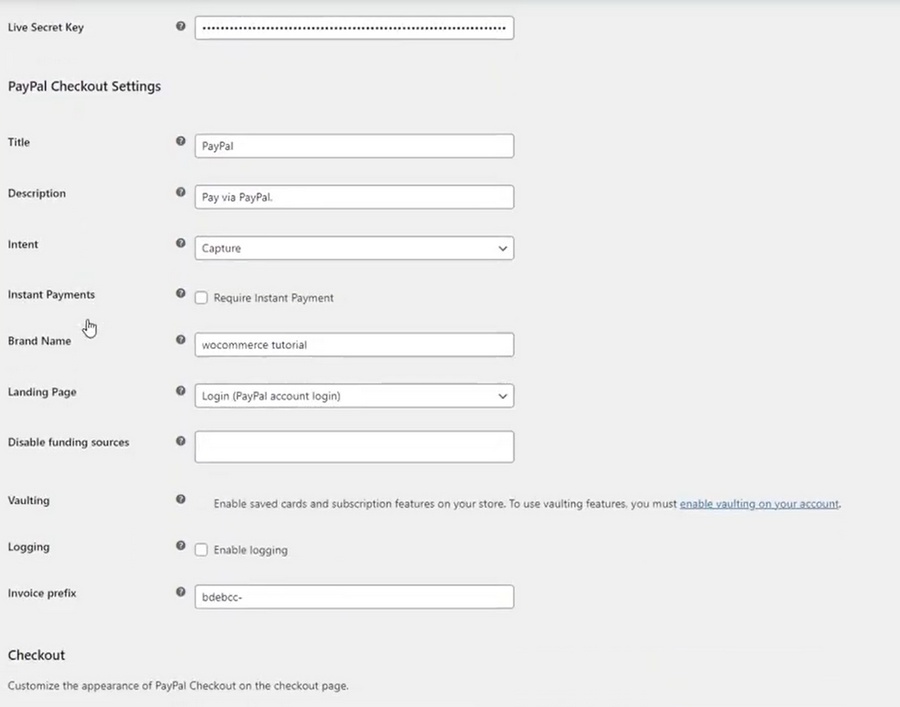
À ce stade, il vous suffit de cocher la case Activer la passerelle PayPal en haut de la page.
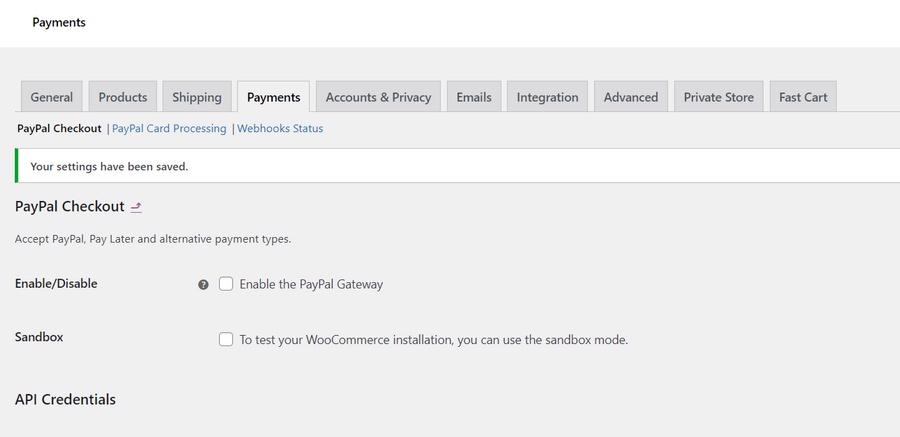
Félicitations, vous avez configuré avec succès le paiement PayPal de votre site !
Étape 3 : Configurer les paramètres supplémentaires de WooCommerce PayPal
Le premier paramètre que vous souhaiterez peut-être configurer consiste à activer les notifications de paiement instantané (IPN).
IPN est une fonctionnalité PayPal qui envoie des notifications au back-end de votre site Web chaque fois que vous recevez un paiement ou lorsqu'un événement transactionnel est terminé.
Pour activer ces notifications, connectez-vous à votre tableau de bord professionnel PayPal. Accédez à Paiements sur site Web et cliquez sur Mettre à jour dans la section Notifications de paiement instantané .
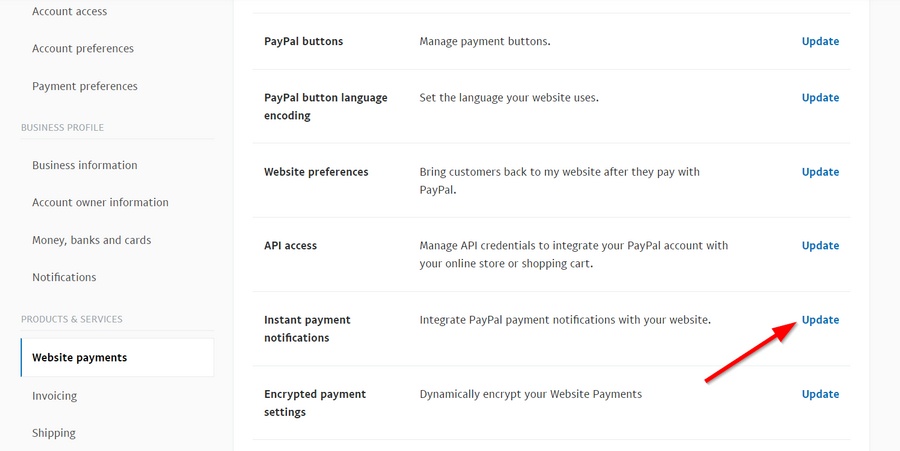
Ensuite, cliquez sur Choisir les paramètres IPN .
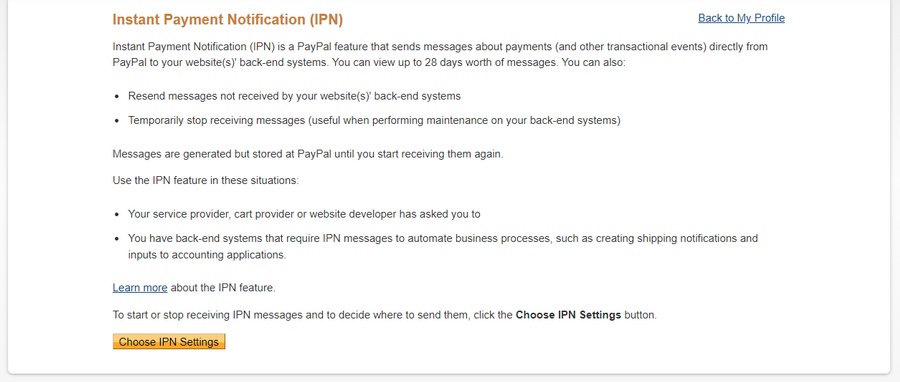
Sur la page suivante, entrez l'URL de notification du site où vous souhaitez envoyer les messages IPN.
Cette URL comprend le nom de domaine de votre site et un répertoire au format : https://votre-domaine.com/?wc-api=WC_Gateway_Paypal. Cliquez ensuite sur Enregistrer .
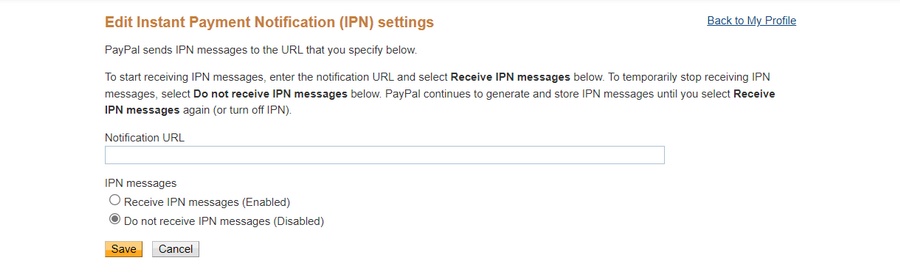
Par exemple, nous taperons https://wpastra.com/?wc-api=WC_Gateway_Paypal pour envoyer des notifications au backend de ce site Web.
Un autre paramètre utile à configurer consiste à ajouter une URL de retour automatique à PayPal.
L'activation de cette option redirige les clients vers une page Commande reçue une fois le paiement terminé. Cela a du sens puisque vous voulez qu'ils restent sur votre site pour acheter plus, voir des ventes incitatives, lire une publication de blog ou simplement s'engager davantage avec votre marque.
Pour ajouter une URL de retour automatique, cliquez sur Mettre à jour dans la section Préférences du site Web de l'onglet Paiements sur le site Web.
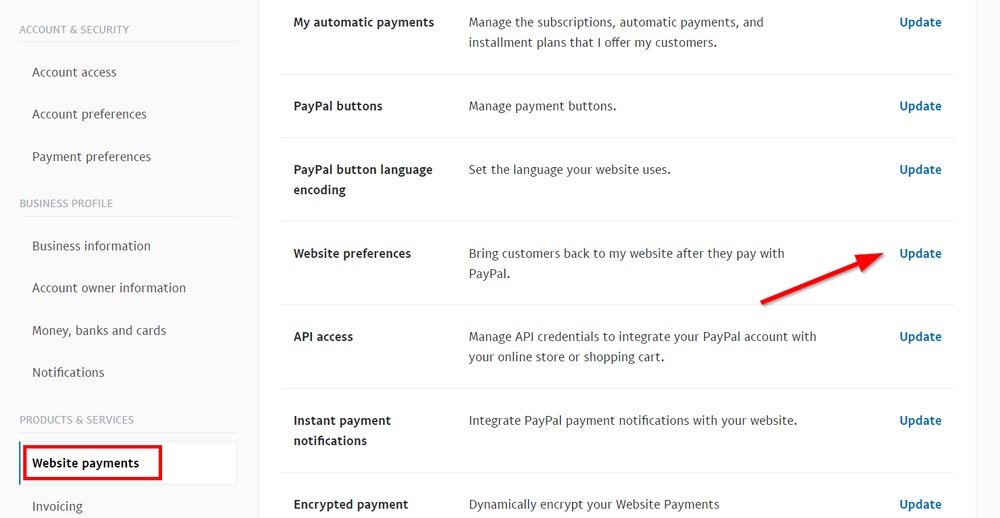
Activez l'option et entrez une URL avec le nom de domaine de votre boutique dans ce format : https://votre-domaine.com/checkout/order-received/. Cliquez ensuite sur Enregistrer .
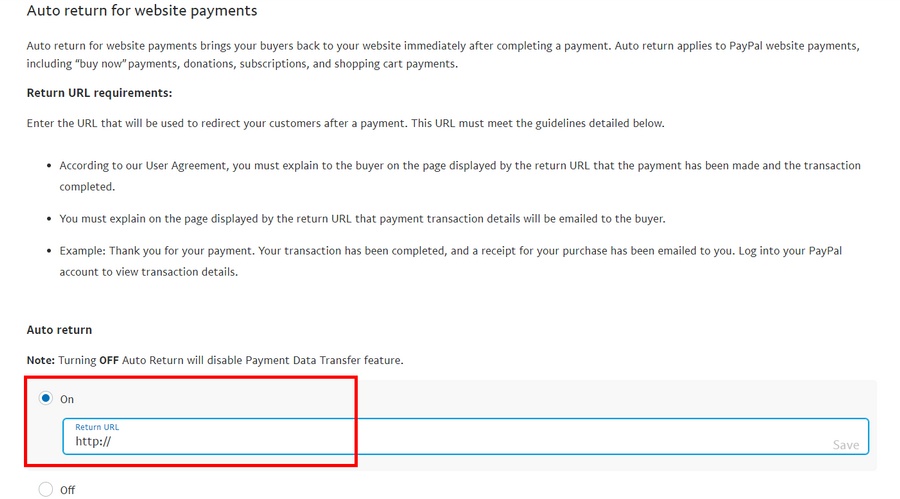
Si vous continuez à faire défiler, vous trouverez également d'autres paramètres que vous pouvez configurer, comme le blocage des paiements non cryptés sur le site Web et l'obligation pour le client d'entrer un numéro de téléphone de contact.
Enfin, il est temps de tester nos paramètres pour voir si tout fonctionne comme nous le souhaitons.
C'est là qu'intervient le compte PayPal sandbox.
Étape 4 : Exécutez un achat test avec un compte PayPal Sandbox
Le bac à sable PayPal vous permet de tester les paiements et l'ensemble de l'expérience de paiement dans votre boutique sans dépenser d'argent réel ni affecter l'expérience client.
Pour utiliser cette fonctionnalité, revenez à votre tableau de bord WordPress et accédez à WooCommerce > Paramètres > Paiements .
Cliquez sur Gérer dans la section PayPal .
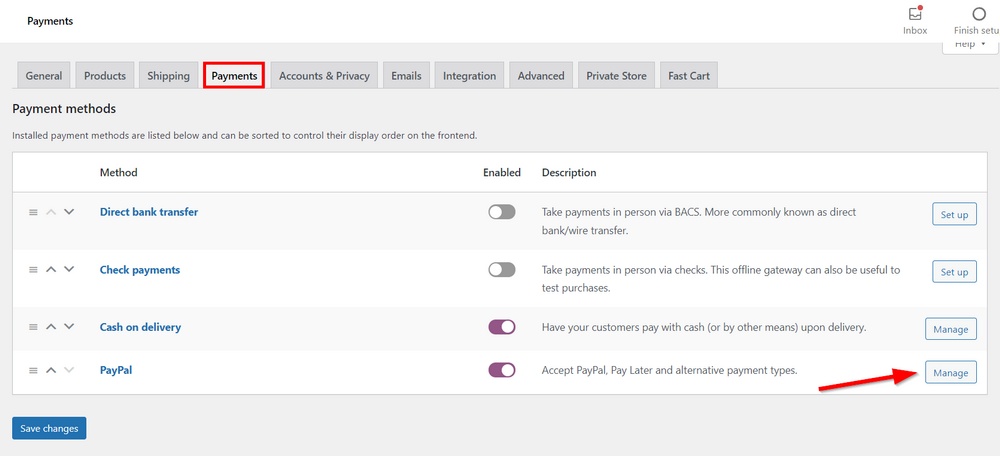
Ensuite, cochez la case Sandbox pour tester votre configuration de paiement.
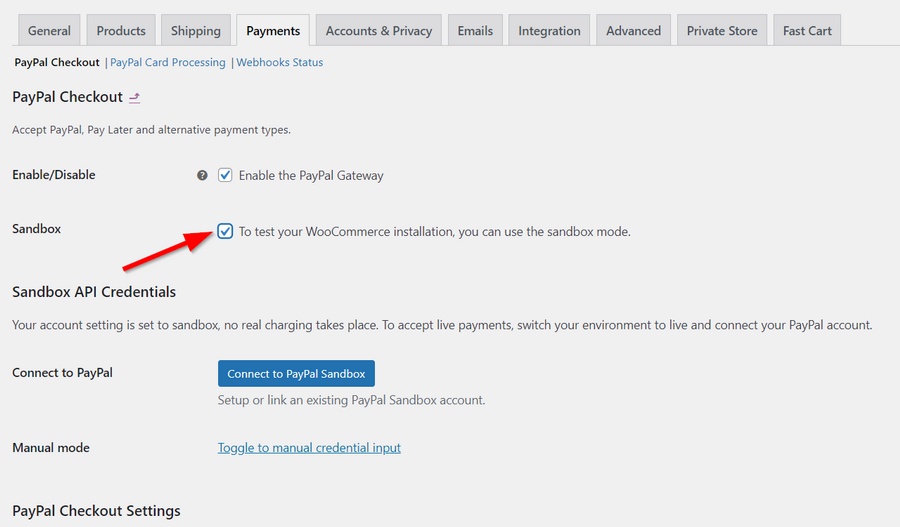
Vous aurez maintenant 2 options similaires à celles que nous avons utilisées pour configurer le compte marchand PayPal en direct. Cliquez ici également sur Basculer vers la saisie manuelle des informations d'identification .
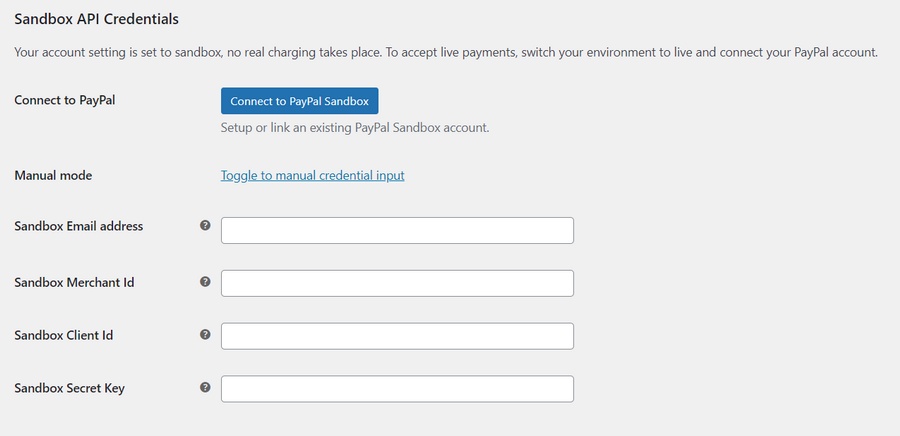
Vous devez maintenant collecter toutes les informations d'identification de l'API Sandbox nécessaires. Pour ce faire, reconnectez-vous à votre compte PayPal et accédez au tableau de bord du développeur.
Sous l'onglet Sandbox , cliquez sur Créer une application .
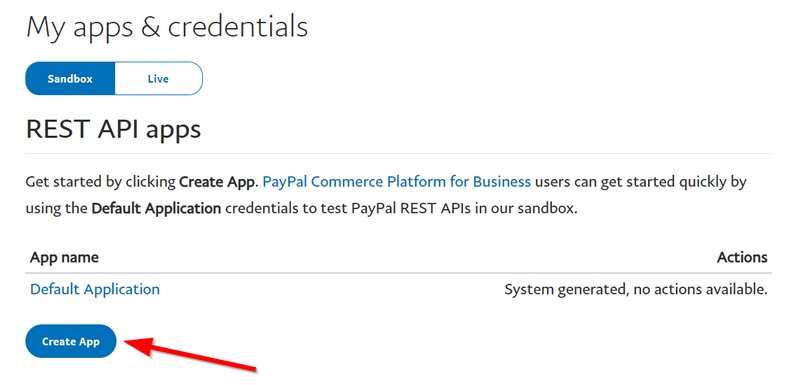
Nommez l'application comme vous le souhaitez et cliquez à nouveau sur Créer une application .
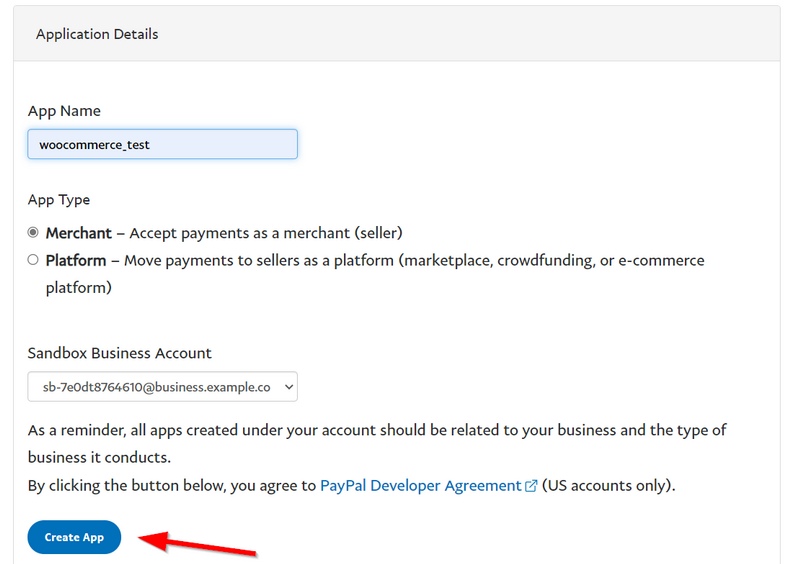
Vous pouvez ensuite copier l'adresse e-mail sandbox, l'ID client et la clé secrète sur la page suivante.
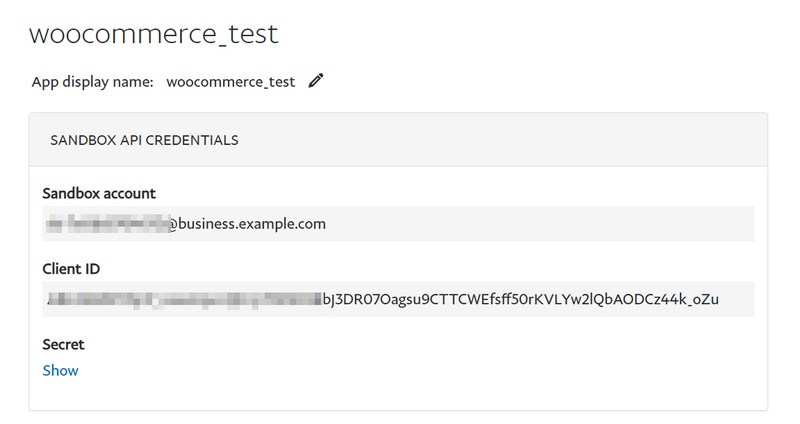
Le dernier identifiant dont vous avez besoin est l'identifiant du commerçant.
Pour l'obtenir, accédez à Comptes dans la section Sandbox de votre tableau de bord de développeur. Cliquez sur l'icône de menu sous le compte professionnel et cliquez sur Afficher/modifier le compte .
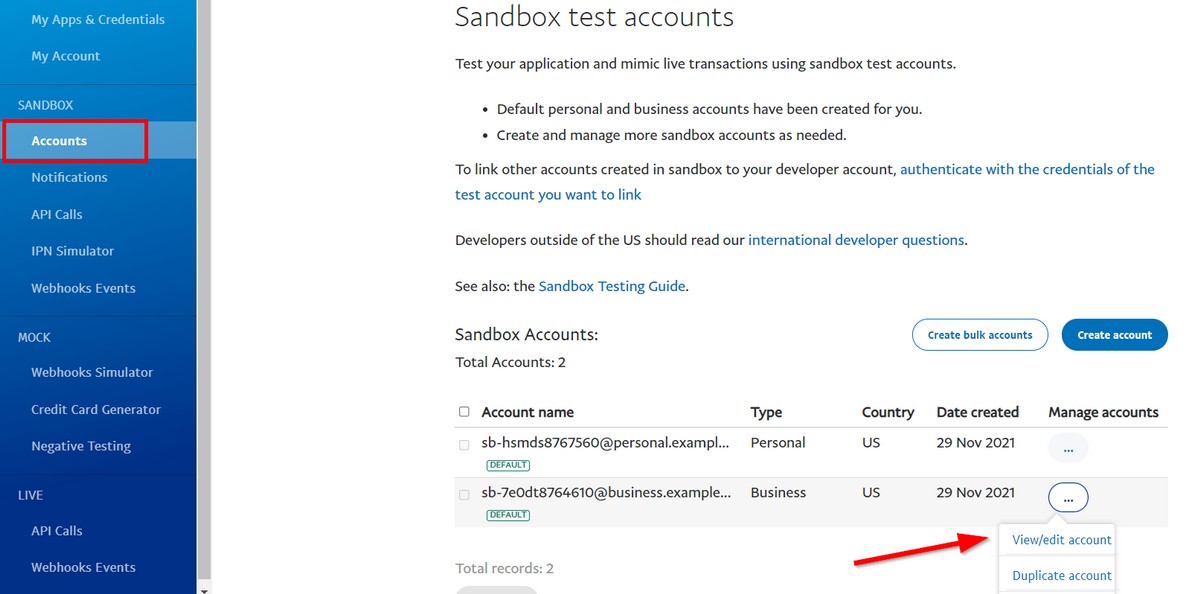
Sur la page suivante, faites défiler vers le bas et copiez l' ID de compte . Il s'agit de votre identifiant marchand.
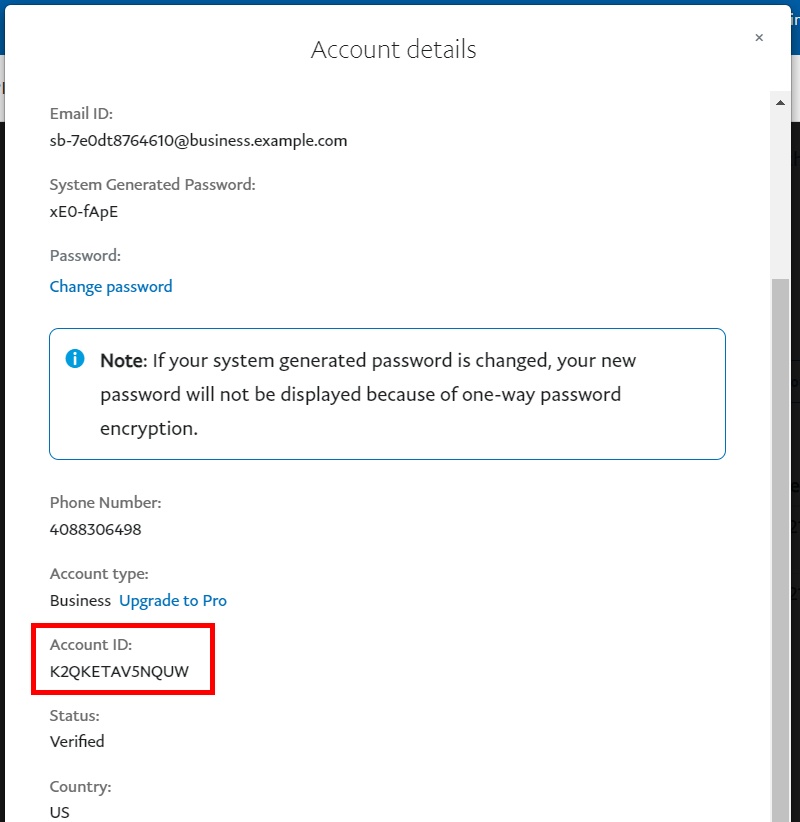
Maintenant que nous avons toutes les informations d'identification de bac à sable dont nous avons besoin, revenez à votre tableau de bord WordPress et entrez les détails en conséquence.
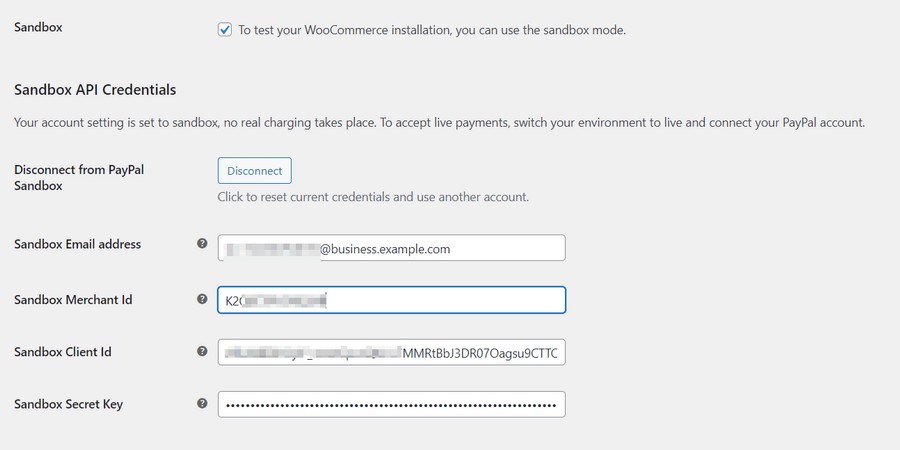
Lorsque vous avez terminé, faites défiler la page jusqu'en bas et cliquez sur Enregistrer les modifications .
Ensuite, nous simulerons une transaction commerciale typique sur le front-end de votre boutique en utilisant notre compte PayPal sandbox.
Effectuer une transaction avec un compte personnel Sandbox
Accédez à l'interface de votre magasin et ajoutez n'importe quel produit au panier, puis accédez au panier pour terminer le paiement.
Dans le panier, cliquez sur l'option PayPal .
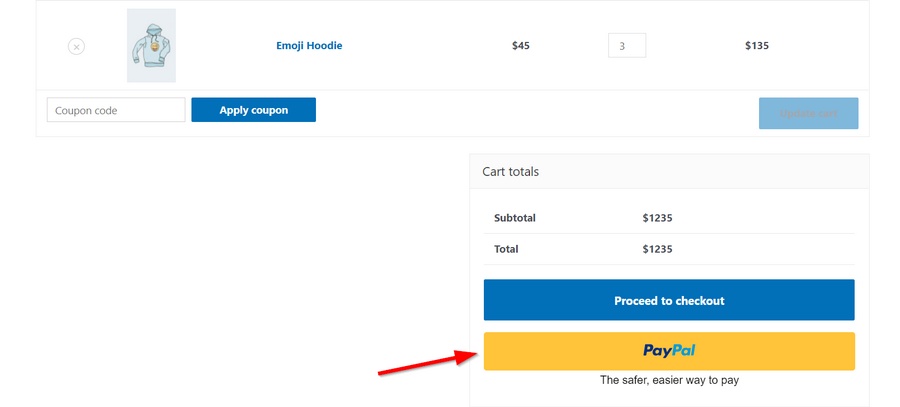
Pour effectuer le paiement, vous devrez entrer des informations de connexion valides pour un compte personnel PayPal. Vous pouvez également utiliser un compte sandbox ici.
Revenez à la page des comptes de test Sandbox de votre compte de développeur PayPal et cliquez sur Afficher/modifier le compte dans le champ du compte personnel.
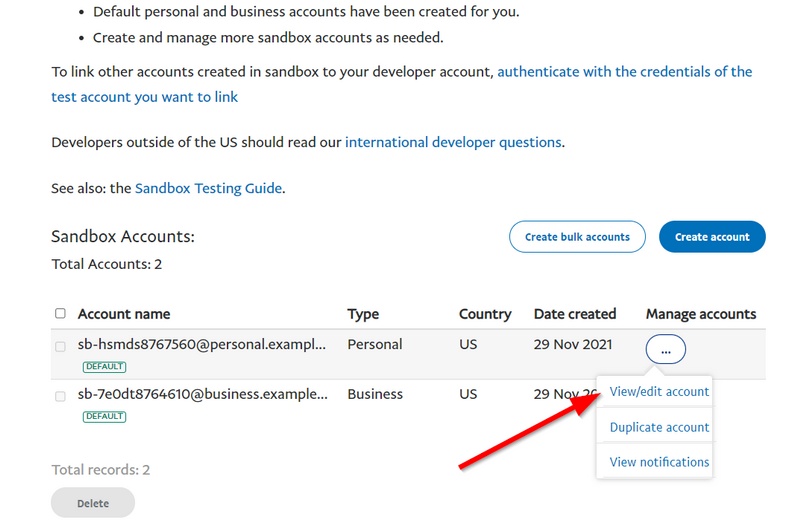
Copiez l'e-mail et le mot de passe sur la page suivante et utilisez-les pour effectuer le paiement test.
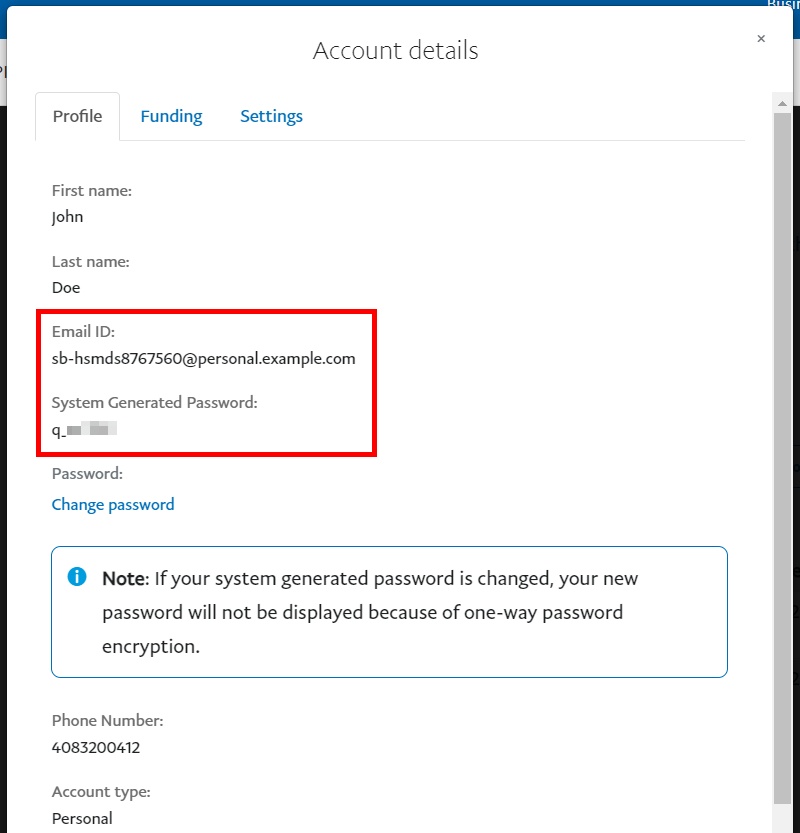
Lorsque vous avez terminé, PayPal devrait vous rediriger vers la page Commande reçue de votre boutique WooCommerce.
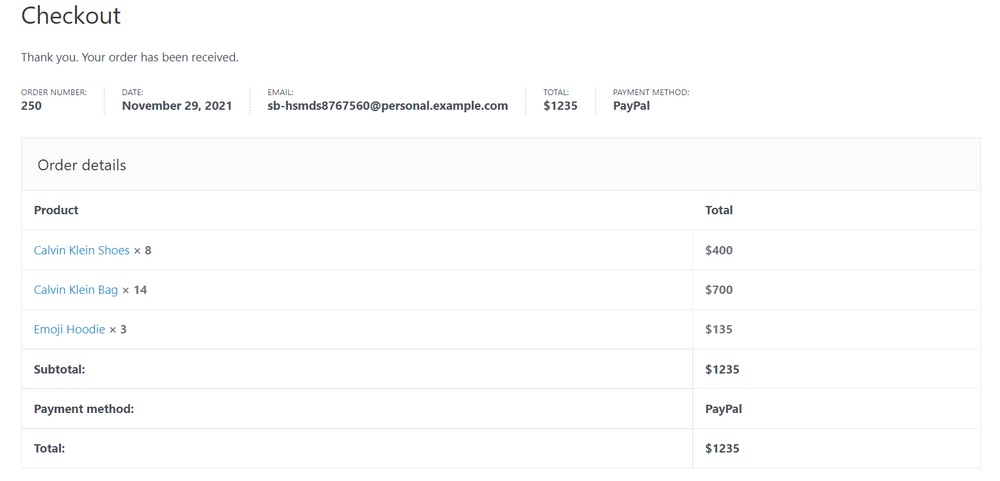
Pour confirmer que vous avez reçu les fonds sur votre compte marchand, revenez aux paramètres du compte marchand sandbox.
Accédez à l'onglet Financement et vérifiez si le solde a augmenté. Le compte de test a un solde de 5 000 $ par défaut.
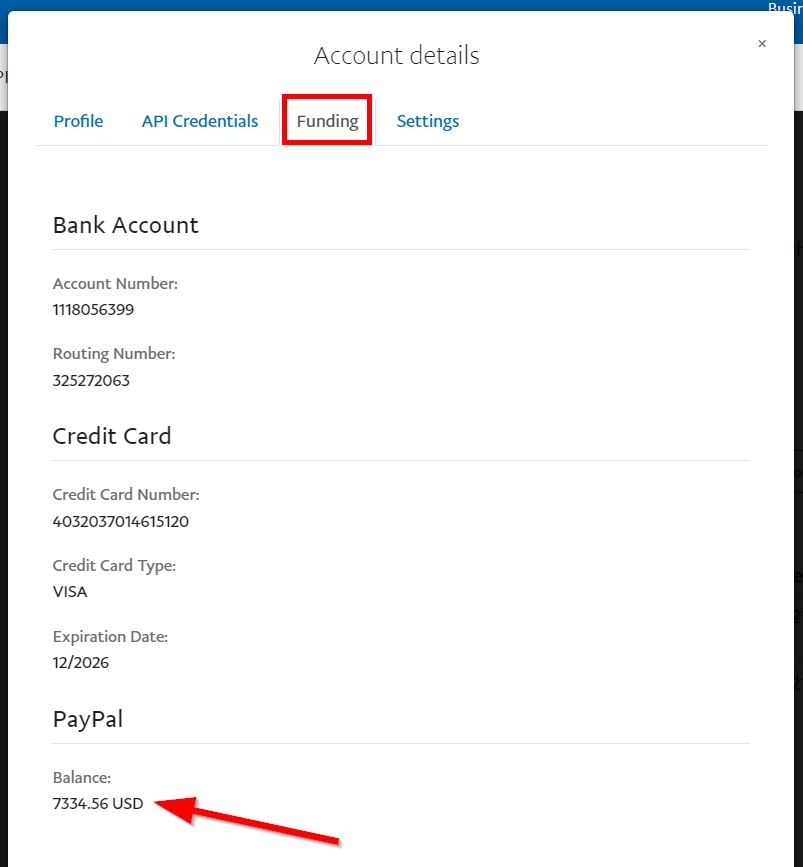
Si tout a bien fonctionné jusqu'à maintenant, félicitations ! Votre intégration WooCommerce-PayPal s'est terminée avec succès.
Vous pouvez maintenant revenir à vos paramètres de paiement WooCommerce et désactiver l'environnement de test Sandbox.
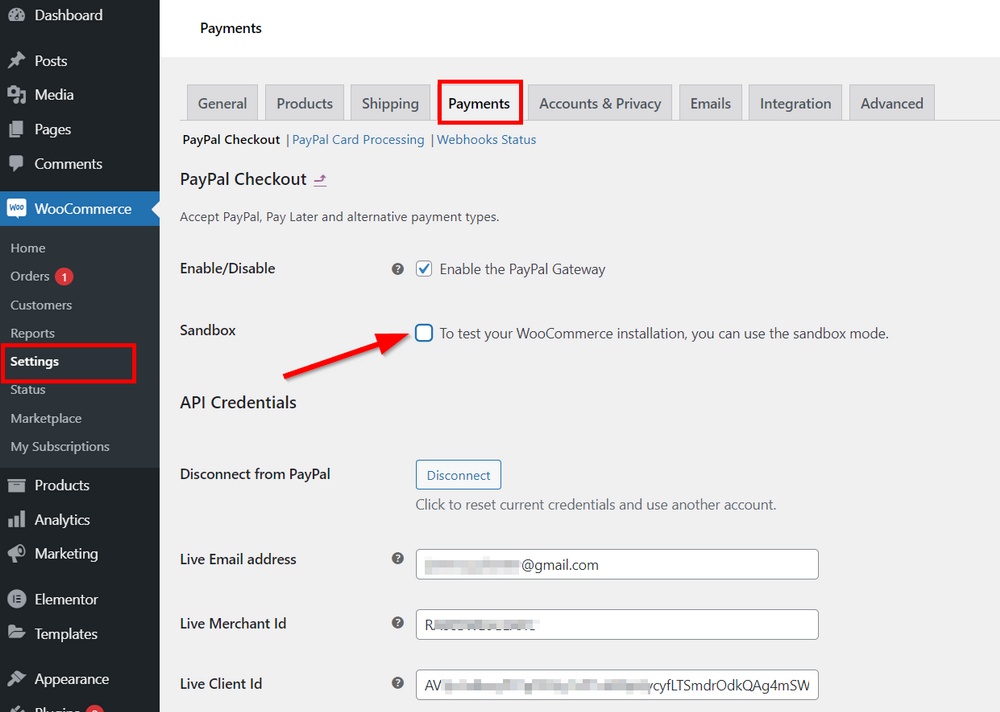
Les transactions de test du bac à sable apparaîtront également dans l'onglet Commandes de votre tableau de bord WordPress.
Autres extensions WooCommerce populaires
Dans le passé, WooCommerce proposait des plugins PayPal supplémentaires tels que PayPal Pro, PayPal Advanced et PayPal Checkout. Ces plugins ont maintenant été abandonnés. Les utilisateurs existants peuvent toujours utiliser les services mais les plugins ne sont plus disponibles pour l'installation.
Si vous souhaitez ajouter d'autres fonctionnalités comme un bouton Acheter maintenant aux services PayPal de votre site, vous pouvez obtenir des extensions WooCommerce. Voici 3 options que vous pourriez envisager :
- Bouton d'achat facile de PayPal. Placez un bouton PayPal Buy Now n'importe où sur votre site. C'est un moyen rapide et facile de vendre n'importe quoi dans votre magasin. L'avantage majeur du plugin est sa simplicité. Il fonctionne avec tous les thèmes WordPress et vous pouvez choisir parmi 4 modèles de boutons. Vous pouvez également recevoir de l'argent dans 25 devises avec prise en charge de 18 langues.
- AngellEYE PayPal pour WooCommerce. Si vous recherchez une solution unique pour tout PayPal dans WooCommerce, alors ce plugin peut être votre meilleur coup. De toutes les fonctionnalités de base de PayPal au paiement avec des boutons intelligents et même en acceptant les paiements Venmo, AngellEYE a tout pour plaire. Le service s'intègre bien à Braintree et vous pouvez également recevoir des paiements d'Apple Pay et de Google Pay.
- WP Paiement PayPal facile Accepter. Ce plugin est idéal pour les propriétaires de magasins ou tout simplement n'importe quel utilisateur de WordPress pour accepter le paiement PayPal pour un produit ou recevoir des dons. Vous pouvez l'utiliser pour ajouter des boutons d'achat immédiat à votre barre latérale, vos publications ou vos pages. Concevez et intégrez différents boutons de paiement pour différents services ou produits.
Qu'en est-il des autres extensions WooCommerce "incontournables" non liées à PayPal ?
Eh bien, il y en a des tonnes là-bas! Et la plupart d'entre eux sont gratuits. Mais nous n'en sélectionnerons que 3 pour cet article déjà complet.
Beeketing pour WooCommerce
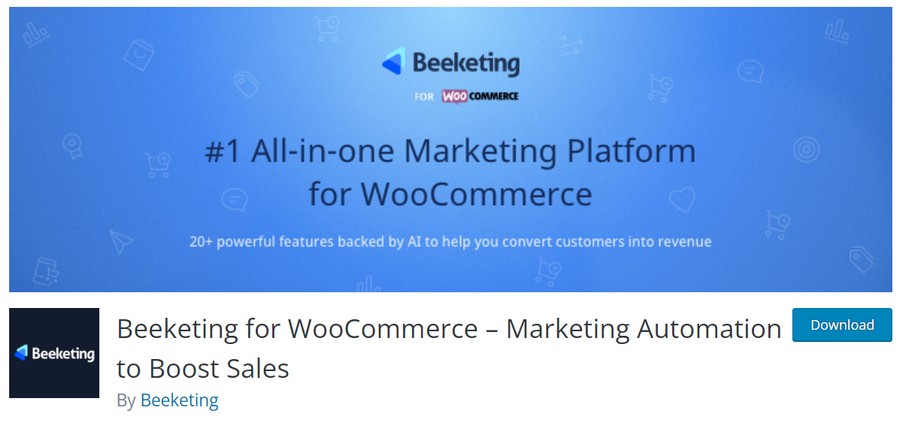
Beeketing est un puissant outil de marketing tout-en-un que vous pouvez utiliser pour convertir efficacement les simples visiteurs du magasin en clients fidèles et de haute qualité.
Le plugin offre autant de fonctionnalités que nécessaire pour augmenter la valeur moyenne de vos commandes, réduire l'abandon de panier, générer des taux de conversion plus élevés et générer plus de ventes.
Pour y parvenir, vous pouvez ajouter des éléments comme un compte à rebours des ventes ou un indicateur de stock faible pour créer de l'urgence et encourager des actions d'achat plus rapides. Vous ajoutez également une preuve sociale en affichant le nombre de personnes qui consultent ou viennent d'acheter un produit en temps réel.
Il existe de nombreuses autres fonctionnalités de vente incitative, de vente croisée et d'automatisation dont vous pouvez profiter gratuitement. Vous pouvez également obtenir des fonctionnalités payantes avec des abonnements allant de 8 $ à 49 $/mois.
Malheureusement, le plugin n'a pas été mis à jour pour au moins les versions de WordPress maintenant. Il est donc fort probable qu'il soit interrompu. Mais ses fonctionnalités valent vraiment la peine d'être essayées tant qu'elles sont encore disponibles.
Coupons avancés
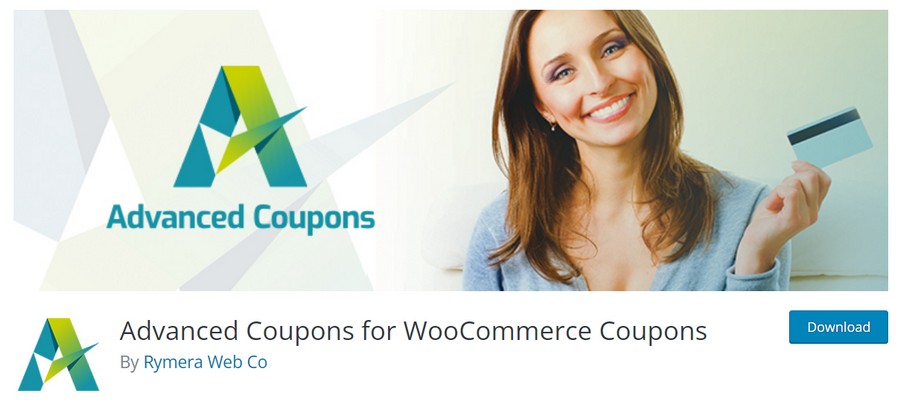
Les coupons sont également un autre moyen intéressant d'inciter les clients à acheter plus de produits. Et lorsqu'il s'agit de créer des coupons intelligents dans WooCommerce, pratiquement aucun produit ne le fait mieux que les coupons avancés de Rymera Web Co.
De manière absolument gratuite, vous bénéficiez de certaines des fonctionnalités de coupon les plus avancées de l'espace WordPress. Vous pouvez mieux commercialiser vos produits avec les offres Buy One Get One (BOGO), les coupons programmés, les coupons URL et les coupons basés sur le panier.
Si vous souhaitez générer des ventes à plus long terme, vous pouvez même mettre en place un programme de fidélité qui récompense régulièrement les clients qui achètent dans votre magasin.
Couplé à Wholesale Suite du même développeur, vous pouvez augmenter votre conversion et vendre davantage aux clients B2C et B2B.
Le plugin a une version premium qui vous donne un accès illimité à toutes les fonctionnalités. Il en coûte 59 $/an pour un seul site ou 99 $/an pour un nombre illimité de sites. Mais vous devrez payer 119 $/an pour utiliser la fonctionnalité du programme de fidélité.
Liste de souhaits YITH WooCommerce
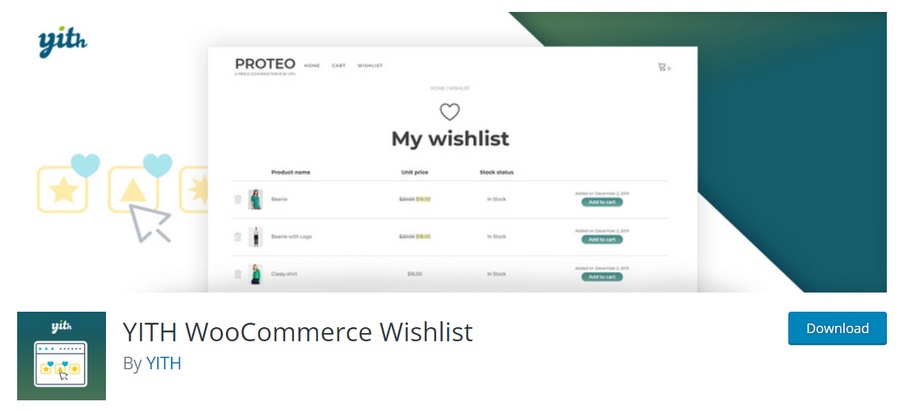
Et si on complétait cette shortlist avec un outil qui propose une fonctionnalité de liste de souhaits ? Vous songez à un moyen idéal de fidéliser vos clients et de les fidéliser avec votre marque ? Une liste de souhaits peut être la solution que vous recherchiez.
La fonctionnalité de base du plugin est assez simple : permettre aux clients de sauvegarder leurs produits préférés pour référence ultérieure. Vous pouvez sélectionner la page pour afficher les éléments de la liste de souhaits du client, puis personnaliser l'apparence des colonnes du tableau.
Si vous passez à la version premium, vous pouvez afficher les listes de souhaits créées par les clients connectés et également voir une liste des produits les plus populaires. Vous bénéficiez également d'autres fonctionnalités avancées intéressantes, le tout à 94,99 €/an.
FAQ PayPal et WooCommerce
Nous espérons avoir répondu à la majorité des questions que vous pourriez vous poser dans cet article, mais voici quelques questions spécifiques que nous voyons souvent en ligne.
Comment configurer PayPal dans WooCommerce ?
Vous pouvez configurer PayPal dans WooCommerce en utilisant le plugin WooCommerce PayPal Payments. Le plugin vous permet de connecter votre compte PayPal à votre boutique WooCommerce et d'ajouter un bouton PayPal à la page de paiement. Vous pouvez le faire en saisissant votre adresse e-mail PayPal, votre identifiant client, votre clé secrète et votre identifiant marchand après avoir installé le plug-in.
Pouvez-vous utiliser PayPal avec WooCommerce ?
Oui, vous pouvez utiliser PayPal avec WooCommerce. Le plugin WooCommerce PayPal Payments est la solution officielle pour configurer PayPal comme mode de paiement dans votre boutique. Vous pouvez également utiliser d'autres plugins comme WP Easy PayPal Payment Accept pour ajouter un bouton acheter maintenant ou accepter des dons.
De quel compte PayPal ai-je besoin pour WooCommerce ?
Vous avez besoin d'un compte professionnel PayPal pour WooCommerce. Ce type de compte vous permet d'accepter des paiements dans plusieurs devises de la part des clients de votre boutique. Une fois que les acheteurs ont terminé leurs transactions, les fonds seront immédiatement ajoutés à votre compte PayPal.
Comment tester PayPal dans WooCommerce ?
Vous pouvez tester PayPal dans WooCommerce en utilisant un compte sandbox. Un compte PayPal sandbox vous permet d'effectuer des paiements de test dans votre boutique WooCommerce sans dépenser d'argent réel. Après avoir configuré vos comptes en direct, vous pouvez tester la connexion avec un compte personnel sandbox et un compte professionnel sandbox pour vous assurer que tout a été correctement configuré.
Simplifier le paiement WooCommerce avec PayPal
Les méthodes de paiement sont un élément crucial du succès de toute boutique de commerce électronique. Avec WooCommerce, vous avez l'embarras du choix des options de paiement à ajouter à votre site.
Grâce à sa large base d'utilisateurs et à sa bonne intégration avec WooCommerce, PayPal est une option très populaire parmi les propriétaires de magasins WooCommerce.
Pour configurer PayPal dans votre boutique WooCommerce, vous devez d'abord disposer d'un compte professionnel PayPal. Ensuite, vous pouvez suivre le guide ci-dessus pour que le paiement PayPal fonctionne avec votre boutique WooCommerce.
Ce guide vous permet de saisir facilement les détails de votre compte PayPal et de commencer à accepter facilement les paiements.
Vous êtes bloqué sur l'une des étapes que nous avons partagées dans l'article ? Partagez vos questions dans la section des commentaires ci-dessous. Faites-nous également savoir si ce guide vous a aidé à configurer les paiements PayPal pour votre boutique, comme nous aimerions le savoir !
